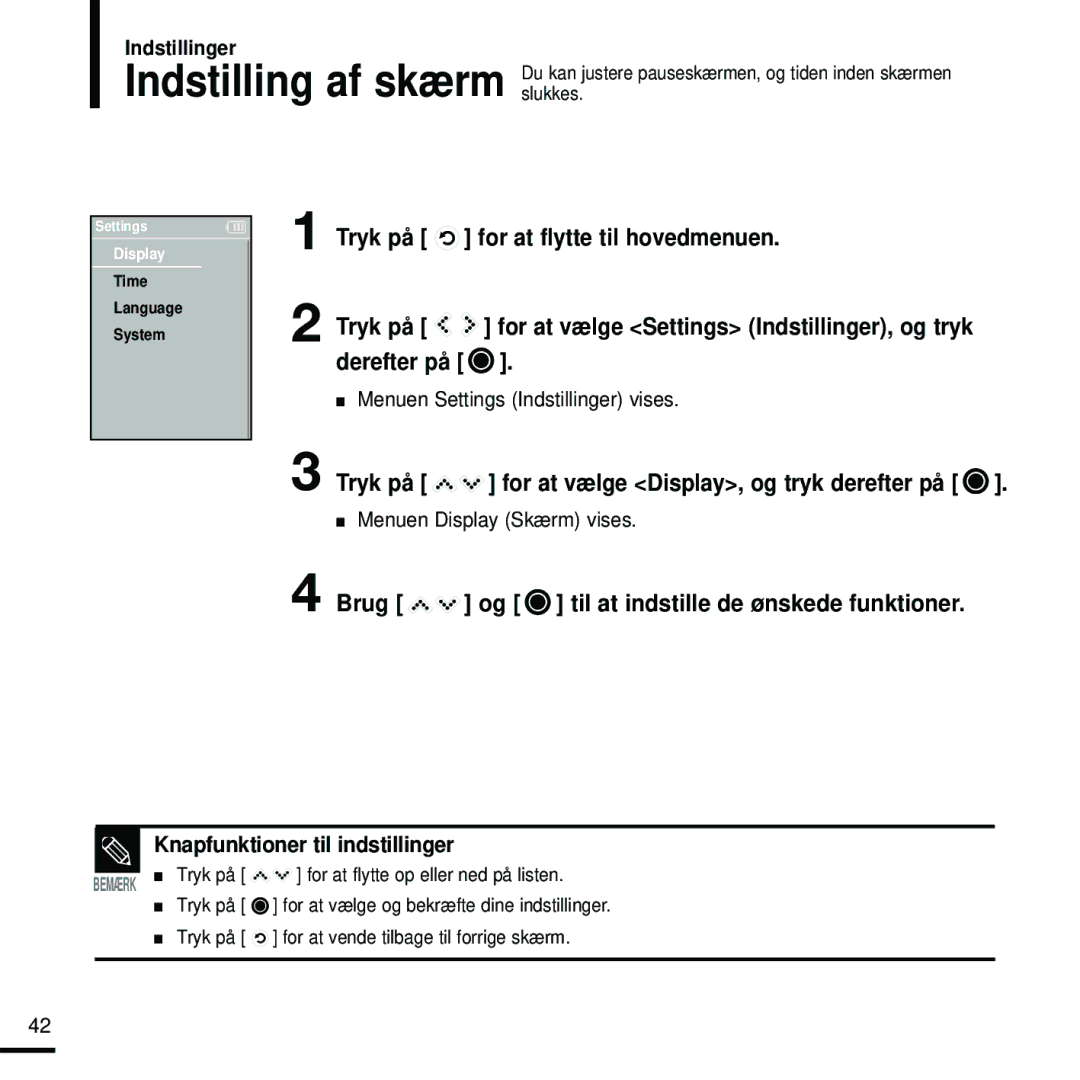Page
Sådan undgår du høreskader
Sådan undgår du risiko for trafikuheld
Adskil, reparér eller modificér ikke selv dette produkt
Avoid malfunction
Gerer forkert samt fysisk skade
Håndtering af vigtige data
Tilføjelse af filer/mapper
Indhold
Kapitel 2. Indlæsning af din ønskede fil
Overførsel af filer til afspilleren med
Kapitel 4. Indstillinger
Produktspecifikationer
Produktfunktioner
Du kan røre ved touchpad’en for at nav- igere gennem menuer
Let at anvende med en enkel menustruktur
Kapitel 1. Klargøring Produktfunktioner/Komponenter
Komponenter
Forside, højre side og top
Grundlæggende informationer
Kontrol af tilbehøret
Komponenter fortsat
Bagside/bund
USB-stik Høretelefon Stik Bund Bagside
Kapitel 1. Klargøring Komponenter/Informationer på skærmen
Informationer på skærmen
Musik
Aktuelt musiknummer/Musiknumre i alt
Flytning op, ned, venstre og højre samt valg af funktion
Funktionsknapper
Strømmen
Tryk på den for at vise menuen med indstillinger
Rør ved den med din Fingerspids
Kapitel 1. Klargøring Funktionsknapper
Brug af batteriet
Genoplad og opbevar det i temperaturområdet 5 C ~ 35 C
Musikafspilning
Grundlæggende brug
Tænd og sluk
Klargøring Opladning
Låsefunktion
Grundlæggende brug fortsat
Lydstyrkekontrol
Tryk på
Kapitel
Funktionen Reset Nulstil
Brug af en ekstern højttaler
Klargøring Grundlæggende brug
Klik på Install now Installér nu Klik på Next Næste
Installationen af Media Studio starter
Indlæsning af din ønskede fil
Tilslutning til din pc
Pc-krav
Pc’en skal overholde følgende minimumsspecifikationer
Tilføjelse af filer/mapper i Samsung Media Studio
Sådan tilføjes filer
Sådan tilføjes mapper
Flytbart vindue
Klik på ikonet
De valgte filer overføres til afspilleren
Musiklytning
Musiklytning
Og tryk derefter på
Menuen Music Musik
Kunstnerens albums vises
Tryk på for at vælge en kunstner, og tryk derefter på
Tryk på for at vælge et album, og tryk derefter på
Musiknumrene i det valgte album vises
Musiklytning fortsat
Sådan holdes pause
Sådan søges i et nummer
Tryk på efter 3 sekunders afspilning
Sådan afspilles fra starten af det aktuelle nummer
Sådan afspilles forrige/næste nummer
Tryk på inden for 3 sekunders afspilning
Klik på New Album Nyt album nederst
En spilleliste er en liste med dine favoritsange
Klik på My Album Mit album øverst i Media Studio
Skriv albummets titel, og klik på OK
Klik på My Album Mit album i vinduets højre hjørne
Eksport af spillelister med Using Media Studio
Sådan overføres musikfiler til en spilleliste
Klik på Portable Flytbar i vinduets højre hjørne
De musiknumre, der er gemt i den valgte spilleliste, vises
Musiknummeret afspilles
Brug af menuen Musikindstillinger
Sådan vælges lydeffekten
Sådan vælges den grafiske equalizer
Sådan vælges afspilletilstanden
Sådan tilføjes en alarmlyd
Brug af menuen Musikindstillinger fortsat
Tryk på for at vælge Yes Ja, og tryk derefter på
Visning af billeder
Visning af diasshow
For at vise det forrige/næste foto
Sådan tilføjes et foto til listen med pauseskærme
Brug af menuen Fotoindstillinger
Sådan lytter du til musik, mens du ser fotos
Tryk på , mens du ser på et foto
Tryk på ved lytning til FM-radio
Lytte til FM-radio
Brug af funktionen Mute
Brug af menuen Fotoindstillinger/ Lytte til FM-radio
Sådan skiftes til manuel tilstand
Tryk på Manual Mode Tilstanden Manuel
Lytte til FM-radio fortsat
Sådan skiftes til forudindstillingstilstand
Tryk på
Automatisk søgning efter frekvenser
Manuel søgning efter frekvenser
Flytter til frekvenser, når som helst du trykker på knappen
Tryk på Tilstanden FM Radio FM-radio
Sådan indstilles frekvenser automatisk
Sådan annulleres under indstilling
Tryk på for at vælge Yes, og tryk derefter på
Sådan indstilles frekvenser manuelt
Af en frekvens
Preset Mode Forudindstilling
Sådan slettes forudindstillinger
Tryk på
Indstilling af FM-radio
Sådan indstilles FM-følsomhed
Menuen FM Sensitivity FM-følsomhed vises
Tryk på For at vælge Alarm, og tryk derefter på
Tryk på For at vælge AM AM eller PM PM Og tryk derefter på
Indstillinger Indstilling af alarm
Sådan ændres en alarmindstilling
Sådan slettes en alarmindstilling
For at vælge Alarm, og tryk derefter på
Brug og til at indstille de ønskede funktioner
Menuen Settings Indstillinger vises
Tryk på for at vælge Display, og tryk derefter på
Menuen Display Skærm vises
For at vælge en ventetid, og tryk derefter på
Indstillinger Indstilling af skærm
For at vælge det ønskede pauseskærmsbillede
For at vælge Yes, og tryk derefter på
For at vælge Settings Indstillinger, og tryk
Tryk på for at vælge Time, og tryk derefter på
Menuen Time Klokkeslæt vises
For at vælge datoformatet, og tryk derefter
Minut, og brug
Menuen med datoformat vises
For at flytte til YYyear, MMmonth, DDday
Brug Og for at vælge sproget til menuen
Tryk på for at vælge Language, og tryk derefter på
Vælg blandt English, , Français, Deutsch, Italiano Español
Menuen System System vises
Tryk på for at vælge System, og tryk derefter på
Brug
Og til at indstille de ønskede funktioner
Indstilling af systemet fortsat
Indstil standard
Bemærk Med hensyn til den indbyggede hukommelse
Program fungerer ikke Tilslutning til pc er deaktiveret
Kontroller, om pc-kravene overholdes
Genstart din pc, og tilslut igen
Filer eller data mangler
Fejlfinding fortsat
Afspilning er deaktiveret
Produktet er varmt
Skærmbillede til menuvalg
Produktspecifikationer
License
KUN Europa
REV